-
 Word十个应用技巧
日期:2014-12-21 22:47:12
点击:243
好评:2
Word十个应用技巧
日期:2014-12-21 22:47:12
点击:243
好评:2
现在是讲效率的年代,我们怎样才能够在Word中快起来呢?下面是小编觉得word中最实用10个应用技巧。 1.快速定位到上次编辑位置 打开Word文件后,按下Shift+F5键您就会发现光标已经快速定位到你上一次编辑的位置了。 小提示:其实Shift+F5的作用是定位到Word最后三次编辑的位置。 2.快速插入当前日期或时间 有时写完一篇文章...
-
 Word文档另类技巧六则详解
日期:2014-12-21 22:46:08
点击:243
好评:2
Word文档另类技巧六则详解
日期:2014-12-21 22:46:08
点击:243
好评:2
用word编辑文档固然非常方便,但是掌握一些必要的技巧也是非常重要的。一般的Word技巧相信大家都或多或少地从报刊杂志或书上看到了。因此,笔者想带给大家一些另类的技巧,希望能够给大家耳目一新的感觉! 1、显示过宽文档 在打开文档时,有时会发现因为文档过宽,屏幕上显示不全。这可怎么办,总不能看一行就拖动一次水平...
-
 Word中制作自己的宏
日期:2014-12-03 22:57:46
点击:676
好评:2
Word中制作自己的宏
日期:2014-12-03 22:57:46
点击:676
好评:2
对于网上的一些资料,直接通过复制、粘贴到Word文档中,这时会发现有很多空格和人工分行符,手工删除十分麻烦。我的解决办法是在Word中录制宏,通过宏操作,删除所有空格和人工分行符,并进行重新排版。 1.录制你自己的宏 (1)运行Word,并新建一个文件。打开工具菜单栏,选择宏,在二级菜单中选择录制新宏。 (2)出现录制宏...
-
 WORD实用技巧五则
日期:2014-12-03 22:57:03
点击:240
好评:0
WORD实用技巧五则
日期:2014-12-03 22:57:03
点击:240
好评:0
在WORD中计算某一字符串出现的次数 在WORD中怎样统计某个字符串在文章中出现的次数呢?可以这样做:使用替换对话框,在查找内容和替换为的对话框中填入欲统计的字符串,按全部替换命令。执行完命令后,WORD会弹出对话框提示有XX个被替换(XX就是该字符串出现的次数)。 在WORD中查找上次编辑时的位置 如果你正在编辑WORD文...
-
 如何使用WORD的索引功能
日期:2014-12-03 22:56:10
点击:239
好评:2
如何使用WORD的索引功能
日期:2014-12-03 22:56:10
点击:239
好评:2
索引是根据一定需要,把书刊中的主要概念或各种题名摘录下来,标明出处、页码,按一定次序分条排列,以供人查阅的资料。它是图书中重要内容的地址标记和查阅指南。设计科学编辑合理的索引不但可以使阅读者倍感方便,而且也是图书质量的重要标志之一。WORD就提供了图书编辑排版的索引功能,现将其使用方法介绍如下: 如何标记文...
-
 Word打印设置技巧六则
日期:2014-12-03 22:55:04
点击:241
好评:6
Word打印设置技巧六则
日期:2014-12-03 22:55:04
点击:241
好评:6
1.逆页序打印 如果你有一篇很多页的文档需要打印,按照Word中的默认设置总是从第一页打印到最后一页,所以整篇文档打印完后是最后一页在最上面,第一页在最下面,这样我们又要手工将所有的页逆序整理一边,十分麻烦。其实我们在打印前只要先在工具选项打印选项卡中选中逆页序打印,即可在打印时按逆序从最后一页打印到第一...
-
 用WORD制表的一些技巧
日期:2014-12-03 22:53:55
点击:256
好评:2
用WORD制表的一些技巧
日期:2014-12-03 22:53:55
点击:256
好评:2
WORD是个非常流行的文字处理软件,应用很广泛。笔者在使用的过程中也有很多心得和体会,希望与大家交流。 一、快速插入表格 拖动插入表格能插入的最大表格跟该图标位置、显示分辨率有关。如使用800600分辨率时最大为18行28列。 二、表格中的编号(项目符号) 选定需要进行编号的行或列后,可以用编号或项目符号图标对单元...
-
 Word快捷键大全 Word2013/2010/2007/2003常用快捷键大全
日期:2014-11-29 22:19:04
点击:570
好评:18
Word快捷键大全 Word2013/2010/2007/2003常用快捷键大全
日期:2014-11-29 22:19:04
点击:570
好评:18
显示和使用窗口 切换到下一个窗口。 Alt+Tab 切换到上一个窗口。 Alt+Shift+Tab 关闭活动窗口。 Ctrl+W 或 Ctrl+F4 在将活动窗口最大化后再还原其大...
-
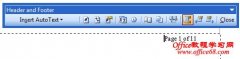 如何修改Word总页码起始值
日期:2014-10-26 21:30:40
点击:302
好评:6
如何修改Word总页码起始值
日期:2014-10-26 21:30:40
点击:302
好评:6
Word总页码显示默认显示全部页,而我们往往需要去掉首页封面,那么就需要通过修改域代码来达到效果,很抱歉,博主落伍了,日常依然使用Office 2003,演示抓图也是Office 2003上,具体操作如下: 一、双击页脚插入页码 进入页脚编辑状态,点击插入页脚,选择页码样式。 二、显示域代码 在页脚内,同时按Alt+F9键,显示页码...
-
 Word2010文档中阅读版式视图使用技巧
日期:2014-10-02 23:50:31
点击:252
好评:0
Word2010文档中阅读版式视图使用技巧
日期:2014-10-02 23:50:31
点击:252
好评:0
Word2010中提供了多种视图模式供用户选择,使文档能够以多样化的阅读模式呈现。 操作方法 单击视图阅读版式视图,文档进入阅读模式。 单击窗口右下角的图标也能快速的切换到阅读版式视图。 根据需求不同,可将阅读版式视图转换为单页或双页模式。单击视图选项,在下拉列表中选择显示一页,文档即以单页模式呈现。 单击屏幕...
- 推荐内容
-
- word如何制作二维码和条形码 万能的Word真的什么都
生活中,我们随处可见各式各样的二维码,手机支付、信息获...
- 今天给大家分享的这几个Word超实用的小技巧
Word应该是办公软件中使用频率最高的工具,但却一直不被很多人重视,以为它简单很容易...
- 如何为Word文档添加签名行和手写签名
在 Word 中,通过使用签名行能够对合同或其他协议等文档使用无纸化签署,例如为合同插...
- 不再尴尬,Word如何快速输入并注音生僻字
作为一名办公人员,若遇到不会输入以及不认识的生僻字,可尴尬了。有办法解决呢?今天...
- 学会这个技巧,你Word排版速度比别人快3倍!
在使用Word排版文档的过程中,有一些功能我们会经常用到,比如插入文本框,图片、对齐...
- 手把手教你利用word 快速制作作文纸 Word表格制作技
大家知道写作文的稿纸是如何制作的吗?很多对Word有一定了解的小伙伴可能会说,利用Wo...
- word如何制作二维码和条形码 万能的Word真的什么都